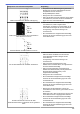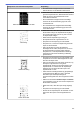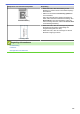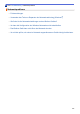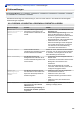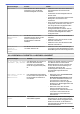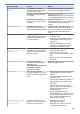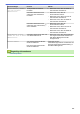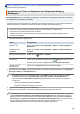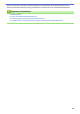Online User's Guide
Table Of Contents
- Online-Benutzerhandbuch HL-L5000D/HL-L5100DN/HL-L5100DNT/HL-L5200DW/HL-L5200DWT/HL-L6250DN/HL-L6300DW/HL-L6300DWT/HL-L6400DW/HL-L6400DWT
- Inhaltsverzeichnis
- Vor der Verwendung des Brother-Geräts
- Einführung in Ihr Brother-Gerät
- Papiermanagement
- Drucken
- Drucken über den Computer (Windows®)
- Drucken eines Dokuments (Windows®)
- Drucken von mehr als einer Seite auf ein einzelnes Blatt Papier (N auf 1) (Windows®)
- Drucken als Poster (Windows®)
- Drucken auf beiden Seiten des Papiers (Windows®)
- Drucken als Broschüre (Windows®)
- Sicherer Druck (Windows®)
- Verwenden eines Makros vom Computer (Windows®)
- Verwenden von voreingestellten Druckprofilen (Windows®)
- Ändern von Standarddruck-Einstellungen (Windows®)
- Drucken eines Dokuments mit dem BR-Script3-Druckertreiber (PostScript® 3™ Sprachemulation) (Windows®)
- Überwachen des Gerätestatus über den Computer (Windows®)
- Druckeinstellungen (Windows®)
- Drucken über den Computer (Macintosh)
- Drucken eines Dokuments (Mac)
- Drucken auf beiden Seiten des Papiers (Mac)
- Drucken von mehr als einer Seite auf ein einzelnes Blatt Papier (N auf 1) (Mac)
- Sicherer Druck (Macintosh)
- Drucken eines Dokuments mit dem BR-Script3-Druckertreiber (PostScript® 3™ Sprachemulation) (Macintosh)
- Überwachen des Gerätestatus mit dem Computer (Macintosh)
- Druckoptionen (Macintosh)
- Einseitige Duplikate auf unterschiedliche Papierarten drucken
- Abbrechen eines Druckauftrags
- Testdruck
- Drucken über den Computer (Windows®)
- Netzwerk
- Erste Schritte
- Netzwerkverwaltungssoftware und Dienstprogramme
- Weitere Methoden zum Konfigurieren des Brother-Gerätes für ein Wireless-Netzwerk
- Vor der Konfiguration des Brother-Geräts für ein Wireless-Netzwerk
- Konfigurieren des Gerätes für ein Wireless-Netzwerk
- Konfigurieren des Geräts für ein Wireless-Netzwerk mit der Tastendruckfunktion des WPS (Wi-Fi Protected Setup™)
- Konfigurieren des Geräts für ein Wireless-Netzwerk über die PIN-Methode des WPS (Wi-Fi Protected Setup™)
- Konfigurieren des Geräts für ein Wireless-Netzwerk im Ad-hoc-Modus (für IEEE 802.11b/g/n)
- Konfigurieren des Geräts für ein Wireless-Netzwerk mit dem Einrichtungsassistenten des Funktionstastenfelds des Geräts
- Konfigurieren des Geräts für ein Wireless-Netzwerk wenn die SSID nicht gesendet wird
- Konfigurieren Ihres Geräts für ein Wireless-Firmennetzwerk
- Verwenden von Wi-Fi Direct®
- Drucken von Ihrem Mobilgerät mit Wi-Fi Direct
- Konfigurieren des Wi-Fi Direct-Netzwerks
- Wi-Fi Direct-Netzwerkkonfiguration - Übersicht
- Konfigurieren des Wi-Fi Direct-Netzwerks per Tastendruck
- Konfigurieren des Wi-Fi Direct-Netzwerks per Tastendruck und Wi-Fi Protected Setup™ (WPS)
- Konfigurieren des Wi-Fi Direct-Netzwerks über die PIN-Methode
- Konfigurieren des Wi-Fi Direct-Netzwerks mit der PIN-Methode von Wi-Fi Protected Setup™ (WPS)
- Manuelle Konfiguration des Wi-Fi Direct-Netzwerks
- Erweiterte Netzwerkfunktionen
- Technische Informationen für fortgeschrittene Benutzer
- Sicherheit
- Sperren der Geräteeinstellungen
- Netzwerksicherheitsfunktionen
- Vor der Verwendung der Netzwerk-Sicherheitsfunktionen
- Benutzersperre 3.0
- Verwenden der Active Directory®-Authentifizierung
- Verwenden der LDAP-Authentifizierung
- Sicheres Verwalten des Netzwerkgerätes mit SSL/TLS
- Einführung in SSL/TLS
- Zertifikate und Web Based Management
- Unterstützte Funktionen von Sicherheitszertifikaten
- Erstellen und Installieren eines Zertifikats
- Schritt-für-Schritt-Anleitung zum Erstellen und Installieren eines Zertifikats
- Erstellen und Installieren eines selbstsignierten Zertifikats
- Erstellen und Installieren eines Zertifikats einer Zertifizierungsstelle (CA)
- Importieren und Exportieren eines CA-Zertifikats
- Verwalten mehrerer Zertifikate
- Sicheres Verwalten des Netzwerkgeräts mit Web Based Management
- Sicheres Verwalten des Netzwerkgeräts über BRAdmin Professional 3 (Windows®)
- Sicheres Drucken von Dokumenten mit SSL/TLS
- Sicheres Verwalten des Netzwerkgerätes mit IPsec
- Sicheres Senden einer E-Mail
- Verwenden der IEEE 802.1x-Authentifizierung für ein verkabeltes oder Wireless-Netzwerk
- Speichern des Druckprotokolls im Netzwerk
- Mobile/Web Connect
- Problemlösung
- Fehler- und Wartungsmeldungen
- Papierstaus
- Druckprobleme
- Verbessern der Druckqualität
- Netzwerkprobleme
- Fehlermeldungen
- Verwenden des Tools zur Reparatur der Netzwerkverbindung (Windows®)
- Wo finde ich die Netzwerkeinstellungen meines Brother-Gerätes?
- Ich kann die Konfiguration des Wireless-Netzwerkes nicht abschließen
- Das Brother-Gerät kann nicht über das Netzwerk drucken
- Ich möchte prüfen, ob meine im Netzwerk angeschlossenen Geräte richtig funktionieren
- Sonstige Probleme
- Prüfen der Geräteinformationen
- Funktionen zum Zurücksetzen
- Routinewartung
- Geräteeinstellungen
- Ändern der Geräteeinstellungen am Funktionstastenfeld
- Allgemeine Einstellungen
- Anpassen der Gerätelautstärke
- Einstellen des Energiesparmodus-Countdown
- Informationen zum Ruhezustandsmodus
- Einstellen des Modus Automatische Abschaltung
- Anpassen der Hintergrundhelligkeit des Displays
- Ändern der Hintergrundbeleuchtungsaktivierung des Displays
- Senken des Tonerverbrauchs
- Verringern des Druckgeräuschs
- Ändern der Sprache des Displays
- Einstellungs- und Funktionstabellen
- Allgemeine Einstellungen
- Ändern der Geräteeinstellungen auf dem Computer
- Ändern der Geräteeinstellungen am Funktionstastenfeld
- Anhang
- Glossar
Home > Problemlösung > Netzwerkprobleme > Verwenden des Tools zur Reparatur der
Netzwerkverbindung (Windows
®
)
Verwenden des Tools zur Reparatur der Netzwerkverbindung
(Windows
®
)
Für folgende Modelle: HL-L5100DN/HL-L5100DNT/HL-L5200DW/HL-L5200DWT/HL-L6250DN/HL-L6300DW/
HL-L6300DWT/HL-L6400DW/HL-L6400DWT
Verwenden Sie das Dienstprogramm zum Reparieren der Netzwerkverbindung, um die Netzwerkeinstellungen
des Brother-Gerätes zu reparieren. Es weist die korrekte IP-Adresse und Subnetzmaske zu.
• (Windows
®
XP/XP Professional x64 Edition/Windows Vista
®
/Windows
®
7/Windows
®
8)
Sie müssen sich mit Administratorrechten anmelden.
• Vergewissern Sie sich, dass das Brother-Gerät eingeschaltet und mit demselben Netzwerk wie Ihr
Computer verbunden ist.
1. Sie haben die folgenden Möglichkeiten:
Option Beschreibung
Windows
®
XP Klicken Sie auf Start > Alle Programme > Zubehör > Windows-Explorer >
Arbeitsplatz.
Windows Server
®
2003/2008
Klicken Sie auf Start > Alle Programme > Zubehör > Windows-Explorer >
Computer.
Windows Vista
®
/Windows
®
7
Klicken Sie auf (Start) > Computer.
Windows
®
8
Klicken Sie in der Taskleiste auf das Symbol (Explorer) und klicken Sie
anschließend in der linken Navigationsleiste auf Computer (Dieser PC).
Windows Server
®
2012/2012 R2
Klicken Sie im Computer-Bildschirm auf This PC (Start).
2. Doppelklicken Sie auf XXX(C:) (wobei XXX der Name des lokalen Festplattenlaufwerks ist) > Programme >
Browny02 > Brother > BrotherNetTool.exe.
• Doppelklicken Sie unter 64-Bit-Betriebssystemen auf XXX(C:) (wobei XXX der Name des lokalen
Festplattenlaufwerks ist) > Programme (x86) > Browny02 > Brother > BrotherNetTool.exe.
• Wenn der Bildschirm Benutzerkontensteuerung angezeigt wird, führen Sie einen der folgenden
Schritte aus:
- (Windows Vista
®
) Klicken Sie auf Zulassen.
- (Windows
®
7/Windows
®
8) Klicken Sie auf Ja.
3. Folgen Sie den Anweisungen auf dem Bildschirm.
4. Überprüfen Sie die Diagnose, indem Sie den Netzwerkkonfigurationsbericht ausdrucken.
Das Dienstprogramm zum Reparieren der Netzwerkverbindung wird automatisch gestartet, wenn Sie die
Option Programm zum Reparieren der Netzwerkverbindung aktivieren im Status Monitor aktivieren.
Klicken Sie mit der rechten Maustaste auf den Status Monitor-Bildschirm und anschließend auf Weitere
Einstellungen > Programm zum Reparieren der Netzwerkverbindung aktivieren. Da hierdurch die IP-
Adresse automatisch geändert wird, sollten Sie diesen Schritt nicht ausführen, wenn Ihr
Netzwerkadministrator für die IP-Adresse die Einstellung „Statisch“ gewählt hat.
284